De lay-out voor bijlagen importeren
De factuurlay-out importeren
Om de lay-out die u van ons hebt gekregen (Het .FLX bestand) te importeren, gaat u naar Home > Configuratie > Factuurlay-out.
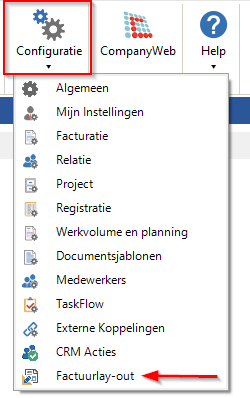
Indien u momenteel geen update wenst te doen of u reeds de laatste versie hebt, gaat u het logo nog even manueel op de pc's plaatsen waar de facturatie op loopt. De standaardlocatie hiervoor is:
Let op: dit afdrukvoorbeeld bevat geen factuurnummer, omdat de factuur nog niet genummerd is!
Let op: facturen die reeds in genummerde facturen staan, blijven de oude lay-out houden. U zult ze moeten ontnummeren en opnieuw nummeren als deze facturen ook de nieuwe lay-out moeten krijgen. Let hiermee op bij facturen die al naar uw klanten verstuurd zijn!
Klik op
Foutmelding: Als u de melding krijgt "Import failed. The customization does not match with the current report" dient u na te kijken of:
Geef de nieuwe lay-out een duidelijk herkenbare en unieke naam.
Let op: dit afdrukvoorbeeld bevat geen nummer, omdat de factuur nog niet genummerd is!
Let op: bijlagen van facturen die reeds in genummerde facturen staan, blijven de oude lay-out houden. U zult de facturen moeten ontnummeren en opnieuw nummeren als de bijlagen van deze facturen ook de nieuwe lay-out moeten krijgen. Let hiermee op bij facturen die al naar uw klanten verstuurd zijn!
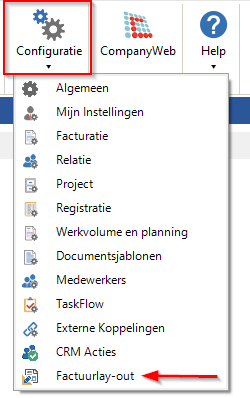
Het programma Layout designer zal opgestart worden.
In de linkerkolom van de "lay-out designer" zet u de volgende instellingen:
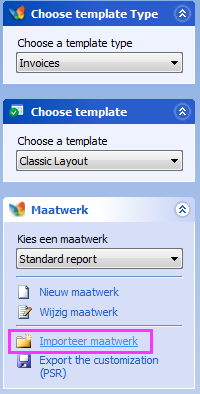
Klik op
Foutmelding: Als u de melding krijgt "Import failed. The customization does not match with the current report" dient u na te kijken of:
Geef de nieuwe lay-out een duidelijk herkenbare en unieke naam.
Open in Admin-IS / Admin-Consult het eigen bedrijf door te gaan naar Home > Bedrijven.
- kies onder
Choose template typevoorInvoices; - kies onder
Choose templatevoorClassic Layout.
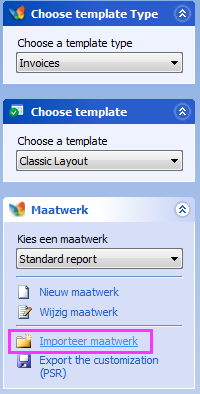
Klik op
Importeer maatwerk. Kies het bestand dat u van ons ontvangen hebt en op uw computer bewaard hebt. Normaal gezien heeft het als naam UwBedrijfsnaam_invoice.flx.Foutmelding: Als u de melding krijgt "Import failed. The customization does not match with the current report" dient u na te kijken of:
- u onder
Choose template typewelInvoicesgekozen hebt; - u onder
Choose templatewelClassic Layoutgekozen hebt; - het bestand dat u probeert te openen
_invoice_in de naam heeft.
Geef de nieuwe lay-out een duidelijk herkenbare en unieke naam.
Open in Admin-IS / Admin-Consult het eigen bedrijf door te gaan naar Home > Bedrijven.
Hier dubbelklik je op het bedrijf waarvoor je de factuurlay-out wilt gaan linken.
In het eigen bedrijf ga je naar Facturatie > Parameters.
Naast het veld
Als u de zojuist toegevoegde lay-out niet ziet, sluit u het dossier van het eigen bedrijf en opent u het opnieuw.
U kunt de nieuwe lay-out nu bekijken door te gaan naar:
Facturatie > Klantfacturen.
Dubbelklik op een factuur (van het juiste eigen bedrijf) om er de details van te openen.
Klik op de tab
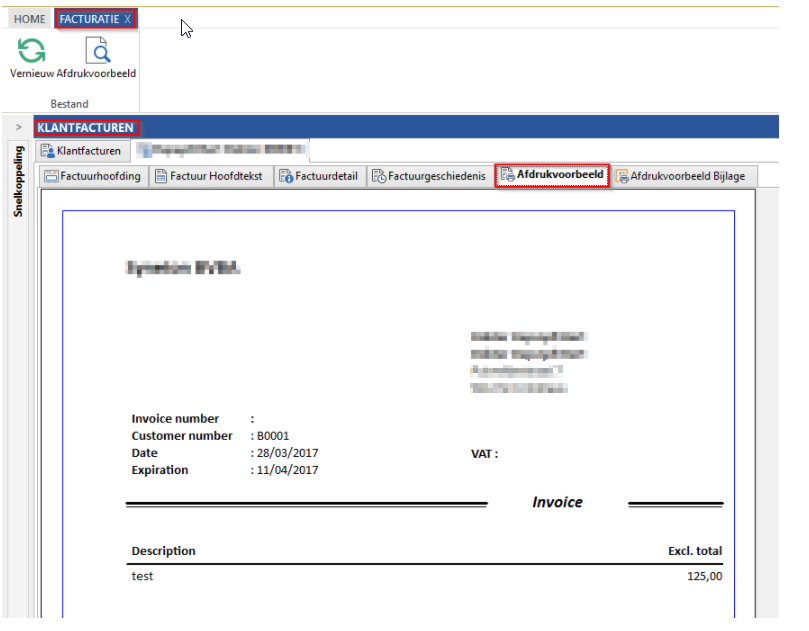
Afdrukvoorbeeld
Let op: Indien u een logo gekregen hebt, kunt u dit best plaatsen in de gedeelde map Admin-Consult\setup die zich op de server bevindt. Indien u dit hier geplaatst heb, zal dit nog niet op de lokale pc's beschikbaar zijn. Na een update van het programma worden deze bestanden automatisch naar alle pc's gekopieerd.
Naast het veld
Lay-out kiest u de lay-out die u zojuist hebt toegevoegd.Als u de zojuist toegevoegde lay-out niet ziet, sluit u het dossier van het eigen bedrijf en opent u het opnieuw.
U kunt de nieuwe lay-out nu bekijken door te gaan naar:
Facturatie > Klantfacturen.
Dubbelklik op een factuur (van het juiste eigen bedrijf) om er de details van te openen.
Klik op de tab
Afdrukvoorbeeld.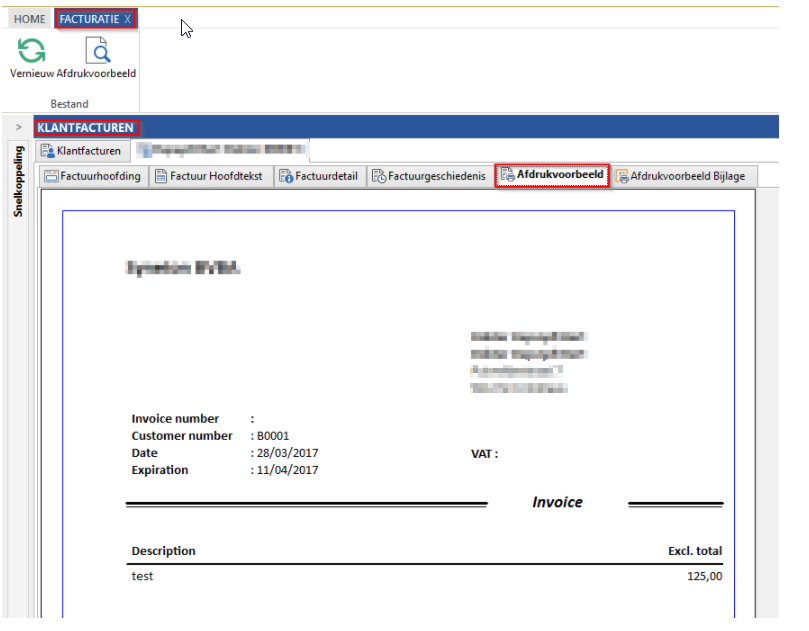
Afdrukvoorbeeld
Let op: Indien u een logo gekregen hebt, kunt u dit best plaatsen in de gedeelde map Admin-Consult\setup die zich op de server bevindt. Indien u dit hier geplaatst heb, zal dit nog niet op de lokale pc's beschikbaar zijn. Na een update van het programma worden deze bestanden automatisch naar alle pc's gekopieerd.
Indien u momenteel geen update wenst te doen of u reeds de laatste versie hebt, gaat u het logo nog even manueel op de pc's plaatsen waar de facturatie op loopt. De standaardlocatie hiervoor is:
- 32 bit systeem: 'C:\Program Files\SYNETON\Admin-Consult'
- 64 bit systeem: 'C:\Program Files (x86)\SYNETON\Admin-Consult'
Let op: dit afdrukvoorbeeld bevat geen factuurnummer, omdat de factuur nog niet genummerd is!
Let op: facturen die reeds in genummerde facturen staan, blijven de oude lay-out houden. U zult ze moeten ontnummeren en opnieuw nummeren als deze facturen ook de nieuwe lay-out moeten krijgen. Let hiermee op bij facturen die al naar uw klanten verstuurd zijn!
De lay-out voor bijlagen importeren
In de linkerkolom van de "lay-out designer" zet u de volgende instellingen:- kies onder
Choose template typevoorAnnexes; - kies onder
Choose templatevoorClassic Annex.
Klik op
Importeer maatwerk. Kies het bestand dat u van ons ontvangen hebt en op uw computer bewaard hebt. Normaal gezien heeft het als naam UwBedrijfsnaam_annex.flx.Foutmelding: Als u de melding krijgt "Import failed. The customization does not match with the current report" dient u na te kijken of:
- u onder
Choose template typewelAnnexesgekozen hebt; - u onder
Choose templatewelClassic Layoutgekozen hebt; - het bestand dat u probeert te openen
_annex_in de naam heeft.
Geef de nieuwe lay-out een duidelijk herkenbare en unieke naam.
Open in Admin-IS / Admin-Consult het eigen bedrijf door te gaan naar Home > Bedrijven.
Hier dubbelklik je op het bedrijf waarvoor je de factuurlay-out wilt gaan linken.
In het eigen bedrijf ga je naar Facturatie > Parameters.
Naast het veld
Als u de zojuist toegevoegde lay-out niet ziet, sluit u het dossier van het eigen bedrijf en opent u het opnieuw.
U kunt de nieuwe lay-out nu bekijken door te gaan naar:
Facturatie > Te nummeren facturen (Admin-IS) of Klantfacturen (Admin-Consult).
Dubbelklik op een factuur (van het juiste eigen bedrijf) om er de details van te openen.
Klik op de tab
Naast het veld
Lay-out bijlage kiest u de lay-out die u zojuist hebt toegevoegd.Als u de zojuist toegevoegde lay-out niet ziet, sluit u het dossier van het eigen bedrijf en opent u het opnieuw.
U kunt de nieuwe lay-out nu bekijken door te gaan naar:
Facturatie > Te nummeren facturen (Admin-IS) of Klantfacturen (Admin-Consult).
Dubbelklik op een factuur (van het juiste eigen bedrijf) om er de details van te openen.
Klik op de tab
Afdrukvoorbeeld Bijlage.Let op: dit afdrukvoorbeeld bevat geen nummer, omdat de factuur nog niet genummerd is!
Let op: bijlagen van facturen die reeds in genummerde facturen staan, blijven de oude lay-out houden. U zult de facturen moeten ontnummeren en opnieuw nummeren als de bijlagen van deze facturen ook de nieuwe lay-out moeten krijgen. Let hiermee op bij facturen die al naar uw klanten verstuurd zijn!

Opmerkingen
0 opmerkingen
Artikel is gesloten voor opmerkingen.